Rimuovere l'audio dai video
Disattiva o rimuovi l'audio da un video nel browser. Nessun download richiesto.
Suono disattivato, modifica attivata
Rimuovere l'audio con semplicità
Usa il pulsante Scollega audio per scollegare l'audio dal video ed eliminarlo in un clic.
Tagliare in modo preciso le clip e disattivare l'audio
Prova lo strumento di taglio e disattiva l'audio di determinate parti in modo selettivo, in base alle tue esigenze.
Aggiungi musica ed effetti sonori in modo creativo
Aggiungi musica di sottofondo esente da diritti d'autore ed effetti sonori accattivanti per rendere i tuoi video perfetti per i social media.
Come rimuovere l'audio in Clipchamp
Abbassa il volume
Abbassa il volume per nascondere i rumori di sfondo o rimuovere audio non desiderato
Aggiungi il tuo video alla sequenza temporale e usa l'icona dell'altoparlante per disattivare il volume del brano nel video
Scollega l'audio dal video e taglia alcune parti in modo selettivo per dare vita alle tue idee video
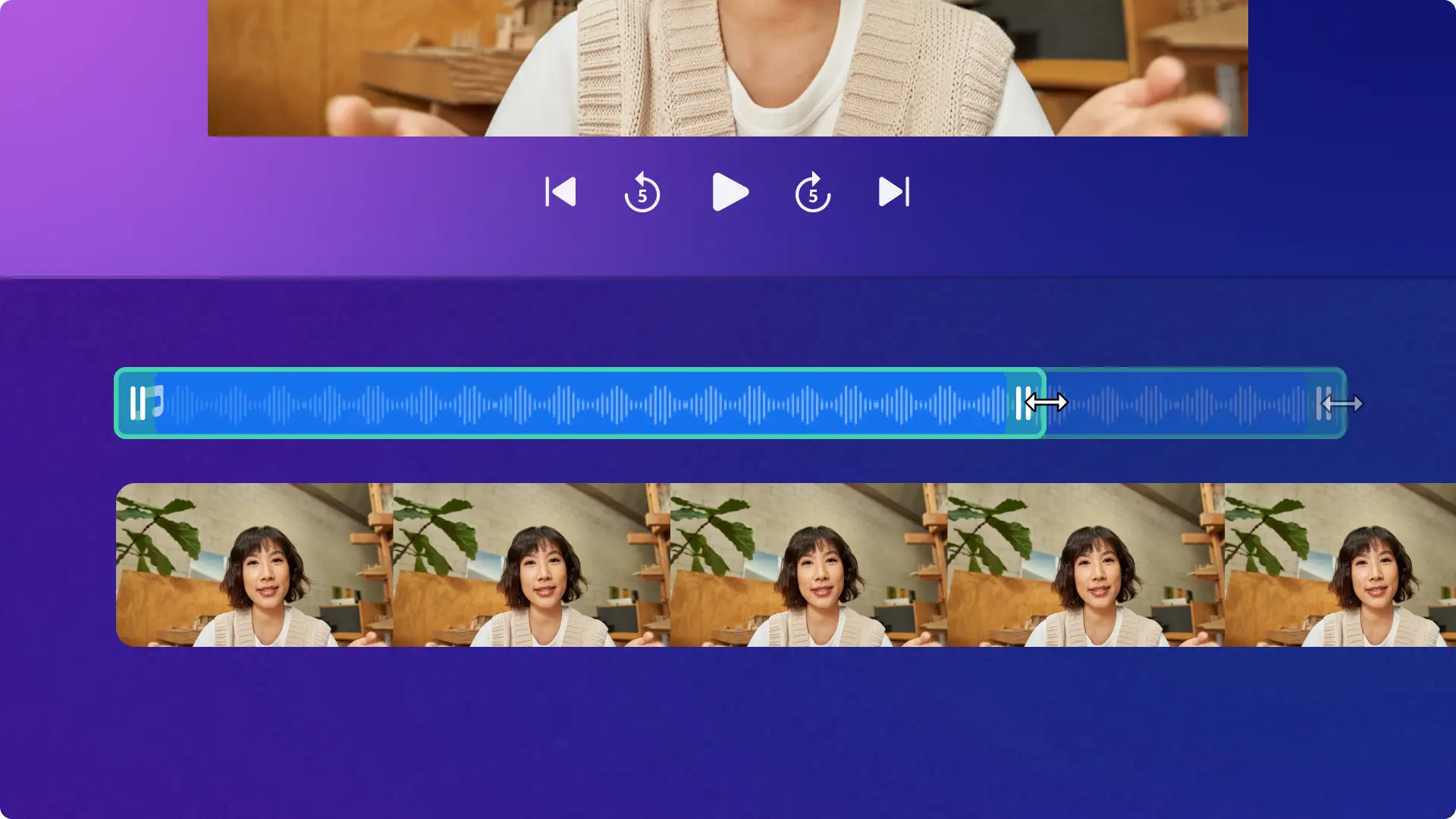
Aggiungi un tocco di brio
Trova brani esenti da diritti d'autore per stato d'animo e genere per supportare i tuoi elementi visivi
Abbina i clip video privi di audio con effetti sonori teatrali o realistici per renderli più interessanti
Digita per creare una voce fuori campo realistica in una vasta gamma di voci e lingue per adattarla al meglio alla tua narrativa
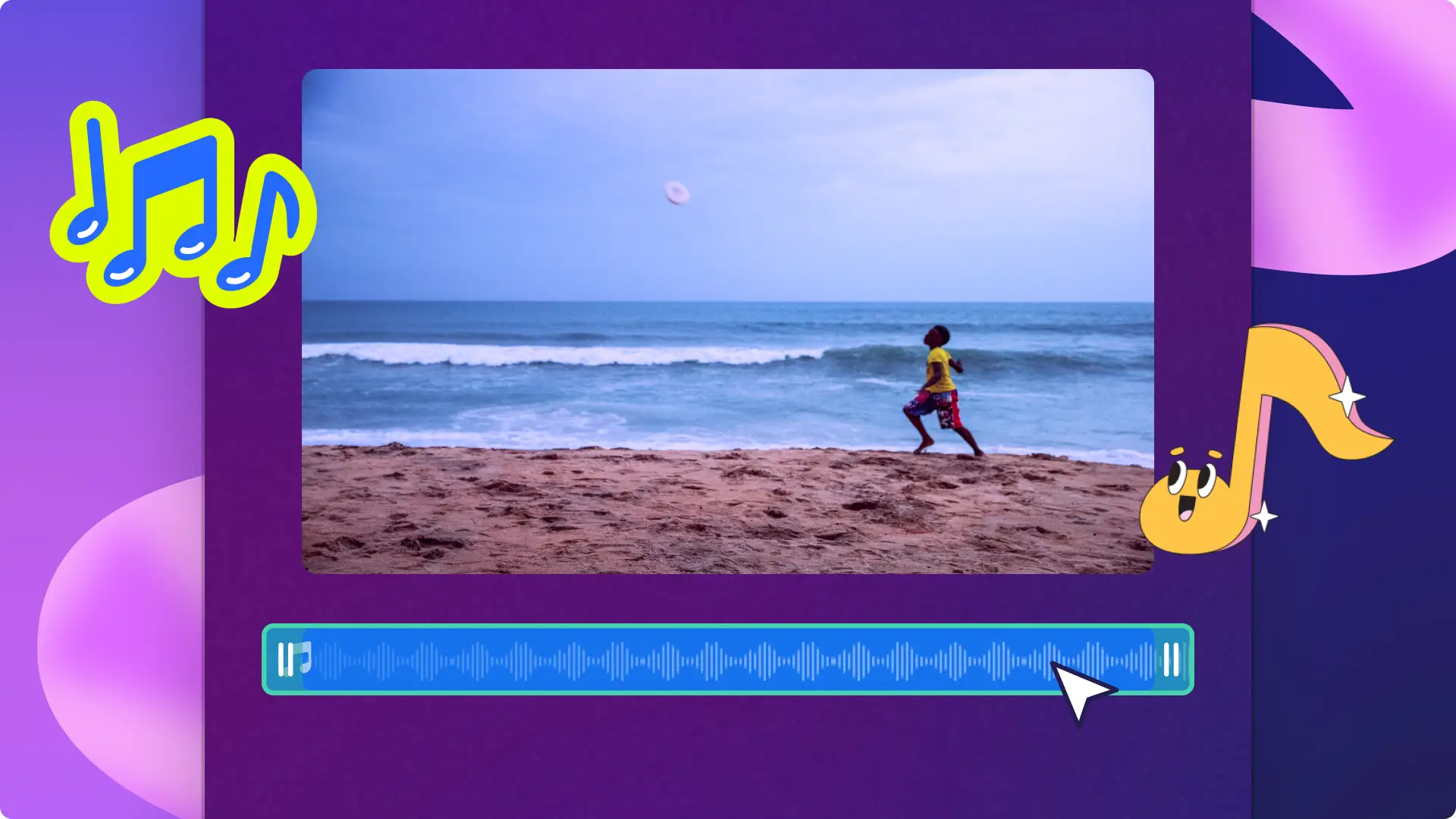
Domande frequenti
Quali formati video posso usare in Clipchamp?
Clipchamp accetta file video MP4, MOV, WEBM, AVI, DIVX, FLV, 3GP, WMV, VOB, DCM e MKV, nonché una vasta gamma di codec video.Scopri di più.
Come salvare l'audio estratto come file mp3?
Questa funzionalità non è disponibile al momento.
Le musiche di sottofondo per YouTube sono tutte con licenza a titolo gratuito?
Non tutta la musica può essere utilizzata e condivisa gratuitamente su YouTube.Raccomandiamo di selezionare brani musicali con licenza a titolo gratuito dalla raccolta contenuto di Clipchamp per evitare problemi di copyright. Clipchamp offre un’enorme gamma di brani audio originali per aiutarti a trovare la musica che si adatta meglio alle tue esigenze di editing.
Sintesi vocale è gratuito in Clipchamp?
Sì. Clipchamp è un semplice editor di video online che ti permette di trasformare del testo scritto in un voiceover realistico basato sull'IA gratuitamente.


